Heim >Mobiles Tutorial >Android Telefon >So richten Sie das Lenovo S5 für die Anzeige des Mondkalenders ein
So richten Sie das Lenovo S5 für die Anzeige des Mondkalenders ein
- WBOYWBOYWBOYWBOYWBOYWBOYWBOYWBOYWBOYWBOYWBOYWBOYWBnach vorne
- 2024-04-11 10:31:251122Durchsuche
Der Bedienungsprozess des
php-Editors Xigua Lenovo S5 zum Einrichten der Anzeige des Mondkalenders ist einfach und leicht zu verstehen. Rufen Sie zunächst die Einstellungsoberfläche auf, wählen Sie „Anzeige“ oder „Bildschirmanzeige“ und suchen Sie dann die Option „Datum/Uhrzeit“. In den Datums- und Uhrzeitoptionen können Sie verwandte Optionen wie „Mondkalender verwenden“ oder „Mondkalender anzeigen“ sehen. Aktivieren Sie diese Option, um das Mondkalenderdatum auf dem Telefonbildschirm anzuzeigen. Auf diese Weise können Sie das Datum des Mondkalenders schnell und einfach überprüfen, wodurch die Benutzererfahrung personalisierter und bequemer wird.
1. Klicken Sie auf der [Standby-Oberfläche] auf [Kalender].
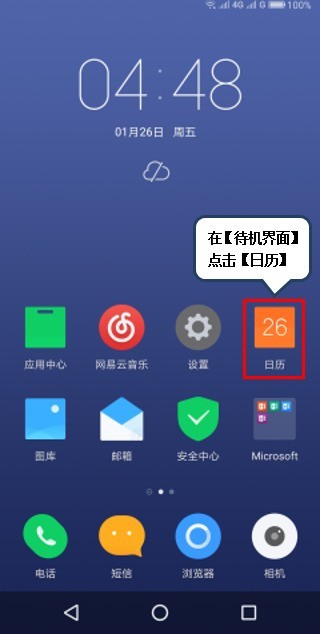
2. Klicken Sie auf das Symbol [Menü] in der Kalenderoberfläche.
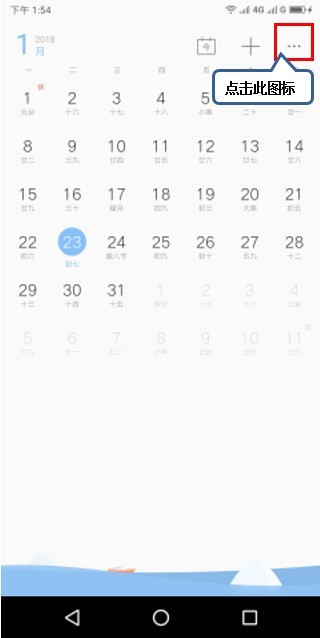
3. Klicken Sie auf [Einstellungen] und dann auf den Schalter auf der rechten Seite von [Mondkalender anzeigen], um die Mondkalenderanzeige einzuschalten.
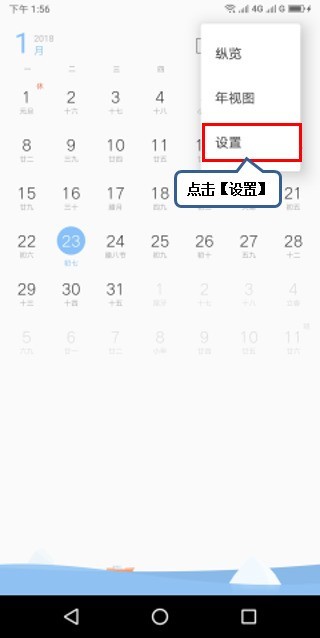
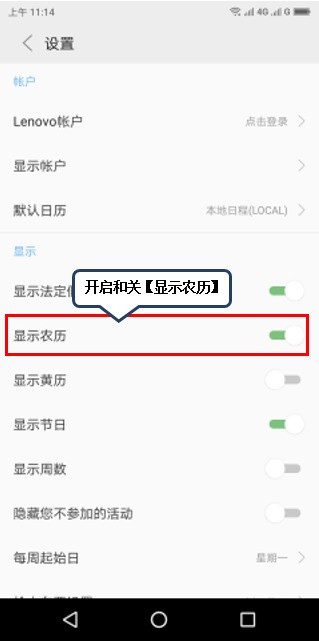
Das obige ist der detaillierte Inhalt vonSo richten Sie das Lenovo S5 für die Anzeige des Mondkalenders ein. Für weitere Informationen folgen Sie bitte anderen verwandten Artikeln auf der PHP chinesischen Website!
In Verbindung stehende Artikel
Mehr sehen- Videobearbeitungs-Tutorial mit Screen Recorder_Einführung in Video Editing Master
- Wie kann ich das Einkommen von Alipay Yu'E Bao überprüfen?
- So lösen Sie das Problem einer zu kleinen Schriftgröße in der Android-Version von Baidu Tieba und aktivieren den Nachtmodus
- Unterstützt die Android-Version von Yidui die Inkognito-Einstellung? So legen Sie den Inkognito-Status fest
- Ein-Klick-Screenshot-Tutorial: So erstellen Sie Screenshots von Honor Magic5Pro

